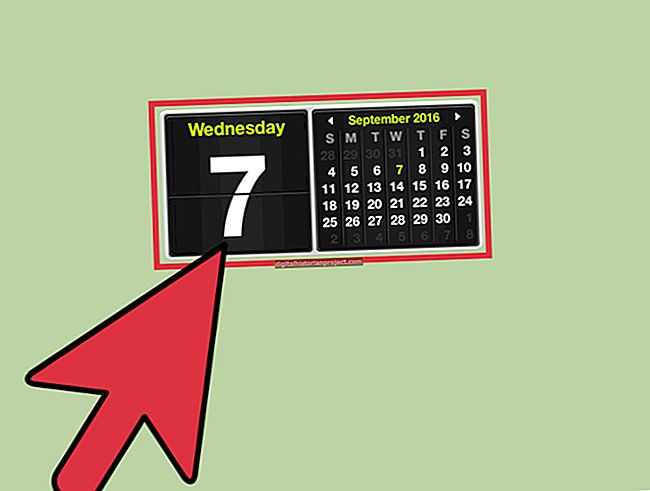Обично када шаљете текстуалну поруку на иПхоне, трака напретка на врху екрана показује да се порука шаље, а након тога следи звук „порука је послата“. Када се текстуална порука заглави, трака напретка се зауставља пред сам крај. То може бити узроковано бројним разлозима, од лошег сервиса до софтверских кварова.
Услуга
Слаб ћелијски сигнал може спречити слање текстуалних порука. Текстуалне поруке се шаљу путем мобилних сигнала, па ако немате добру услугу у одређеној области, ваши текстови се не могу слати. Снагу услуге можете да проверите у горњем левом углу иПхоне екрана. Поред имена вашег добављача услуга требали бисте видети низ трака. Ако имате само једну или две траке, ваша услуга је можда преслаба да бисте послали текст. Можда и ваша мрежа има техничких потешкоћа, па покушајте поново за неколико сати.
Правилни формат
Обавезно користите одговарајући формат за слање текстуалне поруке. Додирните апликацију Мессагес. Приказује се листа примљених текстуалних порука. Додирните један од ових да бисте одговорили или додирните дугме у горњем десном углу да бисте креирали нову поруку. Ако креирате нову поруку, уверите се да сте исправно укуцали број телефона примаоца, укључујући позивни број. Ако шаљете више прималаца, обавезно притисните тастер „ретурн“ између сваког броја, а не „размак“. Додирните траку са текстом при дну екрана да бисте започели куцање. Не можете послати поруку док не почнете да куцате.
Поново покрените и ресетујте
Већина софтверских кварова може се решити искључивањем телефона или ресетовањем. Да бисте искључили телефон, притисните дугме за спавање / буђење у врху екрана док се не појави црвени клизач. Померите дугме да бисте искључили телефон. Притисните дугме поново да бисте га поново укључили. Да бисте ресетовали телефон, притисните и држите дугме Слееп / Ваке и Хоме док се не појави логотип Аппле.
Додатне опције
ИПхоне неће слати текстуалне поруке у режиму рада у авиону, па се уверите да ова функција није укључена додиривањем поставки на почетном екрану и провером прекидача поред „Режим рада у авиону“. Ажурирање софтвера вашег иПхоне уређаја такође може отклонити потенцијалне грешке или грешке. Да бисте ажурирали, повежите иПхоне са рачунаром, отворите иТунес, кликните име иПхоне-а у одељку „Уређаји“ са леве стране и кликните на „Цхецк фор Упдатес“ у центру екрана. Ако сте јаил уређај разбили, можда сте нехотице променили подешавања текстуалних порука. Ову врсту проблема требало би решавати на индивидуалној основи.